Atualizado em January 2025: Pare de receber mensagens de erro que tornam seu sistema mais lento, utilizando nossa ferramenta de otimização. Faça o download agora neste link aqui.
- Faça o download e instale a ferramenta de reparo aqui..
- Deixe o software escanear seu computador.
- A ferramenta irá então reparar seu computador.
Quando você acessa o Windows 8, ele exibe seu nome completo ao lado da foto da sua conta na tela inicial. Se o nome for o mesmo que o que você está usando para Microsoft Account no Windows 8, as chances de alterar o nome tornam-se menores, já que o nome é sincronizado com as configurações da sua conta em microsoft.com. Mas você pode, se desejar, alterar sua conta da Microsoft armazenada no Windows 8 Store. Não é tão difícil quanto o anterior, e você pode facilmente fazer o necessário.
Tabela de Conteúdos
Alterar a conta da Microsoft armazenada no Windows 8 Store
Atualizado: janeiro 2025.
Recomendamos que você tente usar esta nova ferramenta. Ele corrige uma ampla gama de erros do computador, bem como proteger contra coisas como perda de arquivos, malware, falhas de hardware e otimiza o seu PC para o máximo desempenho. Ele corrigiu o nosso PC mais rápido do que fazer isso manualmente:
- Etapa 1: download da ferramenta do reparo & do optimizer do PC (Windows 10, 8, 7, XP, Vista - certificado ouro de Microsoft).
- Etapa 2: Clique em Iniciar Scan para encontrar problemas no registro do Windows que possam estar causando problemas no PC.
- Clique em Reparar tudo para corrigir todos os problemas
Para alterar sua Conta Microsoft, KB283333703 recomenda que você faça o seguinte. Primeiramente, vá até a Tela Inicial do Windows 8, pesquise a telha ‘Store’ e clique na telha.
Em seguida, passe o cursor do mouse no canto inferior esquerdo da tela do seu computador para abrir os Encantos e clique em Configurações
.
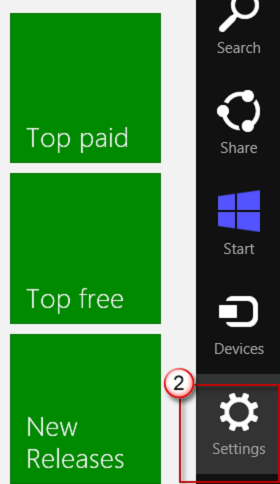
Em Configurações, selecione sua Conta
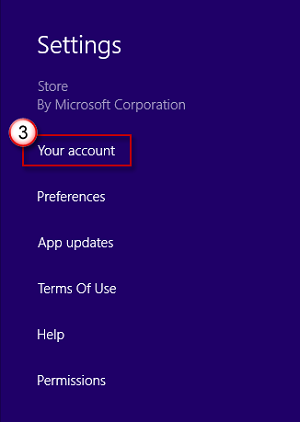
Então, em Sua Conta, clique na opção que diz ‘Alterar usuário’.
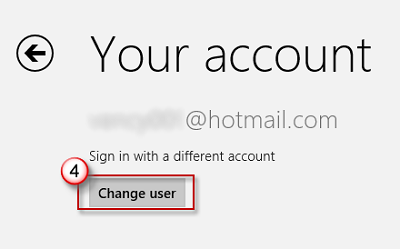
Finalmente, entrar o nome de usuário e a senha que deseja modificar e gravar as modificações. Da próxima vez, você poderá entrar na loja com a nova conta!
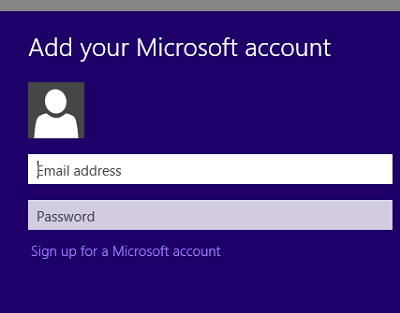
Espero que isto ajude!
Estes links também podem lhe interessar:(Alaska)
- Benefícios de usar o Microsoft Account no Windows 8
- Desative a Localização para ver TODAS as aplicações da Windows Store no Windows 8.
RECOMENDADO: Clique aqui para solucionar erros do Windows e otimizar o desempenho do sistema
Enzo é um fã entusiasta do Windows que gosta de resolver problemas do Windows em particular e falar sobre tecnologias MS em geral.
